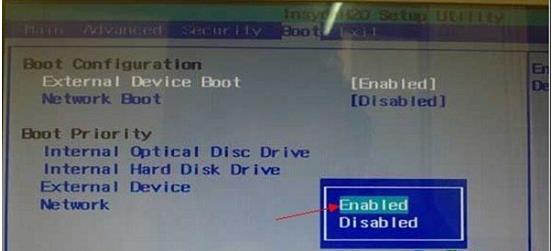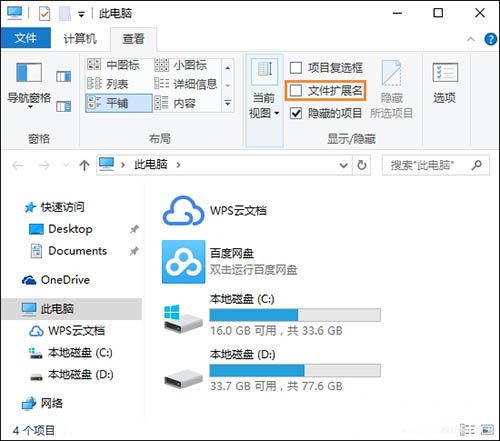- 编辑:飞飞系统
- 时间:2024-02-16
微软Surface Pro 4是一款轻薄笔记本,没有光驱。因此,当您需要重装系统时,通常会选择使用U盘来重装系统。如果您想通过U盘重装系统,需要先进入BIOS设置U盘启动。那么戴尔N5110笔记本如何设置U盘启动呢?让小编为您带来微软Surface Pro 4设置U盘启动进入PE系统教程。
一、Metro界面下系统设置
系统正常时,可以在Metro界面下的系统设置中直接选择U盘启动为第一启动项。步骤如下:
设置-更改计算机设置-常规-高级启动-立即启动-使用设备(使用U盘、网络连接或Windows恢复DVD)-UEFI:设备名称,选择它重新启动,然后就可以开始安装系统了。
二、Bios设置
没有键盘
关闭Surface按住音量加键打开Surface,不要松开音量加键当LOGO出现时,松开音量加键;
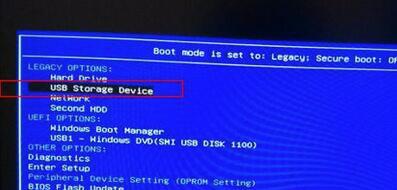
有键盘
开机时连续按F12,进入启动项窗口。
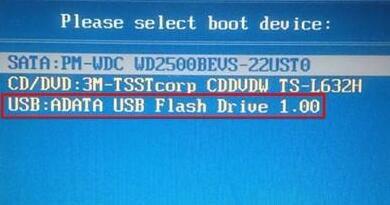
3.默认UEFI,请勿做任何修改
Surface平板电脑默认启动模式为UEFI,因此在制作快速启动USB启动盘时,只需选择FAT32作为U盘文件系统,并以UEFI模式创建即可。
以上是小编为您带来的微软Surface Pro 4设置U盘启动进入PE系统教程。如果您想为Microsoft Surface Pro 4笔记本电脑设置USB启动,可以使用上述方法进行设置。